Обработка товаров в пути
В этой статье описывается, как работать с заказами товаров в пути. Этот тип заказа используется только для модуля Стоимость на складе. Если заказ или рейс настроены для использования обработки товаров в пути, не нужно ждать поступления товаров на складе для выставления по ним накладных. Вместо этого по товарам выставляются накладные, когда товары отправляются со склада поставщика или порта происхождения, и финансовые затраты определяются в начале рейса. Эта функция позволяет правильно стать владельцем запасов, так как товары часто становятся собственностью вашей организации, когда они оставляют порт отгрузки.
Когда используются заказы товаров в пути, номенклатуры с обновленной финансовой информацией принимаются на промежуточном складе, который называется складом товаров в пути. Затем товары остаются на этом складе до тех пор, пока они не будут получены на последнем складе назначения (то есть, на складе, указанном в строке покупки). Их невозможно удалить вручную.
Пока номенклатуры находятся в пути, они недоступны в запасах и не могут комплектоваться из запасов для доставки. Однако можно просмотреть запасы товаров в пути. Можно использовать товары для сводного планирования. В этом случае в качестве ожидаемой даты, когда запасы будут доступны для потребления, следует использовать подтвержденную дату доставки в строке заказа на покупку.
В следующих разделах описана настройка, необходимая для обработки запасов, и рейсы с использованием понятия товаров в пути и функциональных возможностей.
Условия поставки
При включении модуля Стоимость на складе объект стандартных условий доставки расширяется для поддержки функции товаров в пути.
Когда параметр Управление товарами в пути задан как Да для записи применимых условий доставки, товары помещаются на склад товаров в пути. Это действие запускается только в том случае, если поступление на склад не обрабатывается до обработки накладной. Когда условия доставки для заказа настроены на использование товаров в пути, пользователи больше не могут разносить поступление продуктов для заказа на покупку. В случае попытки происходит ошибка. В сообщении об ошибке говорится, что для продолжения необходимо использовать функции товаров в пути.
Для работы с информацией об условиях поставки для товаров в пути перейдите к Закупки и источники > Настройка > Распределение > Условия поставки. В следующей таблице описываются поля, добавляемые модулем Стоимость на складе на страницу Условия поставки для поддержки функций товаров в пути. Оба поля включены в экспресс-вкладку Общее. Дополнительные сведения о других полях на этой странице см. в разделе Условия поставки (форма).
| Поле | описание |
|---|---|
| Порт отгрузки обязателен | Установите для этого параметра значение Да, если порт отгрузки является обязательным, когда применяются условия поставки. |
| Управление товарами в пути | Установите для этого параметра значение Да, чтобы использовать управление товарами в пути при применении условий поставки. |
Склады для товаров в пути и недопоставка
Когда вы включаете модуль Стоимость на складе стандартный объект склады расширяется для включения выставления накладных для заказов на покупку, когда товары находятся на складе товаров в пути.
Стоимость на складе добавляет два новых типа склада: товары в пути и недопоставка. Склады обоих типов могут быть выбраны как склады по умолчанию. Для успешной обработки заказов товаров в пути требуется, чтобы склад товаров в пути и склад недопоставки были настроены на странице Склады. Затем для каждого склада по умолчанию, который будет использоваться со стоимостью на складе товарами в пути, необходимо выбрать склад товаров в пути и склад недопоставки для доступных складов каждого типа.
Тип склада Товары в пути, которые будут связаны со складом товаров в пути, и этот склад будут использоваться для обработки товаров в заказах товаров в пути до их получения на конечном складе. Как правило, одного склада товаров в пути достаточно для каждого места, если место и склад являются единственными складскими аналитиками, используемыми для управления складом. Если также используется складская аналитика местоположения, склад товаров в пути должен быть настроен для каждой комбинации места и склада, чтобы можно было также указать местоположение по умолчанию.
Для работы с настройками товаров в пути для складов перейдите в раздел Управление запасами > Настройка > Разделение запасов > Склады. В следующей таблице описываются поля, добавляемые модулем Стоимость на складе на страницу Склады для поддержки функций товаров в пути. Оба поля находятся на экспресс-вкладке Общее. Дополнительные сведения о других полях на странице см. в разделе Склады (форма).
| Поле | описание |
|---|---|
| Склад товаров в пути | Идентификация складов товаров в пути, которые связаны с главным складом. |
| Склад недопоставки | Идентификация складов недопоставки, которые связаны с главным складом. |
Примечание
Склады, имеющие Тип Товары в пути или Недопоставка, не могут быть включены для процессов управления складом (WMS). При попытке задать для параметра Использовать процессы управления складом значение Да для одного из этих типов складов, будет выведено следующее сообщение об ошибке: Для складов товаров в пути и складов недопоставки нельзя использовать процессы управления складом. Если невозможно отключить параметр процессов управления складом, замените его на новый склад.
Правила разноски для стоимости на складе
Стоимость на складе добавляет два новых правила разноски, которые можно настроить. Эти правила разноски используются для финансовой разноски сумм прямых накладных заказам на покупку, чтобы определить владение товаром, когда они покидают место происхождения. Этот процесс заменяет понятие полученных товаров без выставления накладных, поскольку перед получением товаров выставляется накладная.
Для работы с профилями разноски перейдите Управление запасами > Настройка > Разноска > Разноска. На вкладке Заказ на покупку доступны следующие новые правила разноски:
- стоимость на складе, товары в пути — укажите правила разноски для управления товарами в транзите.
- стоимость на складе, начисление затрат — укажите правила разноски для начисления по счету расхода.
Заказы товаров в пути
Можно просматривать и управлять заказами товаров в пути непосредственно в модуле Стоимость на складе. Заказы товаров в пути можно обрабатывать непосредственно на странице Заказы товаров в пути. Вместо этого можно перейти к рейсу, связанному с заказами товаров в пути, и обработать весь рейс, контейнер отгрузки или лист. При выставлении накладной по рейсу и создании заказов товаров в пути создается новый заказ товаров в пути для каждой комбинации запасов и складских аналитик, связанных со строкой заказа на покупку.
Для управления товарами в пути стоимость на складе используется двухэтапную процедуру:
- Номенклатура получается, когда накладная запасов обрабатывается и присваивается статус В пути.
- Заказ товаров в пути обрабатывается на странице Заказы товаров в пути, а затем получается на складе, указанном в заказе на покупку. В этот момент статус изменится на Получено.
Для работы с заказами товаров в пути перейдите Стоимость на складе > Периодические задачи > Заказы товаров в пути.
Получение запасов со склада товаров в пути
Можно получать товары из заказа товаров в пути различными способами, в зависимости от настроек системы.
Получение в пути
Можно выполнить получение в пути на любой из следующих страниц:
- На странице Товары в пути выберите строку, а затем на панели операций выберите Получить.
- На странице Все рейсы выберите или откройте рейс. Затем на панели операций на вкладке Управление в группе Товары в пути выберите Получить товары в пути.
- На странице Все контейнеры отгрузки выберите или откройте контейнер отгрузки. Затем на панели операций на вкладке Управление в группе Товары в пути выберите Получить товары в пути.
- На странице Все листы выберите или откройте лист. Затем на панели операций на вкладке Управление в группе Товары в пути выберите Получить товары в пути.
Примечание
Получение в пути обычно используется в ситуациях, когда местоположения и отслеживание партий/серийных номеров не используются.
Журнал прибытия
Можно также получать товары путем создания журнала прибытия. Можно создать журнал прибытия непосредственно на странице рейса. Рекомендации, установленные организацией, определяют, используется ли для получения товаров журнал прибытия.
Откройте рейс, контейнер или лист.
В области действий на вкладке Управление в группе Функции выберите Создать журнал прибытия.
В диалоговом окне Создание журнала прибытия установите следующие значения:
- Инициализировать количество – установите для этого параметра значение "Да ", чтобы задать количество из количества, находящееся в пути. Если для этого параметра установлено значение Нет, количество по умолчанию не задается из строках товаров в пути.
- Создать из товаров в пути - Установите для этого параметра значение "Да" , чтобы брать количества из выбранных строк в пути для выбранного рейса, контейнера или фолио.
- Создать из строк заказа – установите для этого параметра значение "Да", чтобы задать количество по умолчанию в журнале прихода из строк заказа на покупку. Количество по умолчанию в журнале прибытия можно настроить таким образом, только если количество в строке заказа на покупку совпадает с количеством в заказе товаров в пути.
Обработайте журнал прибытия, как описано в разделе Регистрация прихода номенклатуры при помощи журнала прихода номенклатур.
Примечание
Журнал прибытия обычно используется в ситуациях, когда используются местоположения, отслеживание партий/серийных номеров, но управление складом не используется.
Ячейки приемки по умолчанию не должны указываться в строках заказа, если в журнале прибытия будет указано местоположение размещения.
Управление складом
При включении модуля Стоимость на складе несколько страниц в модуле Управление складом изменяются таким образом, что обработка заказов (в частности, обработка товаров в пути) может быть выполнена через модуль Стоимость на складе. В этом разделе описываются поля и процессы, добавленные в модуль Управление складом.
Пункты меню мобильного устройства
Товары могут быть получены с помощью мобильного устройства, при условии, что меню мобильного устройства и модуль Управление складом настроены на получение товаров в заказе товаров в пути. В этом разделе описывается настройка, связанная с получением товаров в пути.
Для настройки мобильных устройств для обработки товаров в пути перейдите на страницу Управление складом > Настройка > Мобильное устройство > Элементы меню мобильного устройства.
Стоимость на складе добавляет следующие процессы создания работ к пунктам меню мобильного устройства для поддержки обработки товаров в пути:
- Получение номенклатуры товаров в пути
- Получение номенклатуры товаров в пути и размещение
Настройки конфигурации для этих процессов похожи на настройки для процессов получения заказа на покупку и создания работы размещения. Однако процесс Получение номенклатуры товаров в пути и размещение также добавляют следующее поле.
- Разрешить завершение отгрузки контейнера – если для этого параметра установлено значение Да, когда работа по завозу завершена, в мобильном приложении Управление складом предоставляется возможность называть "Доставка контейнера завершена". Когда выбран этот параметр, работнику будет предложено подтвердить заполнение контейнера. В этот момент все недоплаты будут обрабатываться как недостаточная проводка.
Укажите заказы на товары в пути при получении на мобильном устройстве
Работники, использующие мобильное приложение Warehouse Management, могут регистрировать приход товаров в пути, даже если несколько заказов связаны с одним и тем же номером выполнения, контейнера, номенклатуры и заказа на покупку. Для этого работник начинает с ввода выполнения, контейнера, номенклатуры или заказа, а затем в раскрывающемся списке можно выбрать соответствующий заказ на товары в пути.
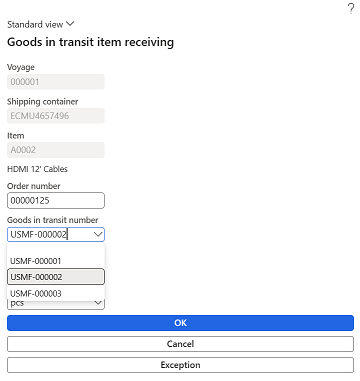
Эта функция доступна в следующих типах элементов меню для мобильных устройств:
- Получение номенклатуры товаров в пути
- Получение номенклатуры товаров в пути и размещение
Оба варианта обеспечивают гибкость и контроль над выбором заказов на товары в пути, обеспечивая точную и эффективную обработку входящих запасов.
Назначение серийных номеров и номеров партий при их приеме с мобильного устройства
Работники, использующие мобильное приложение Warehouse Management, могут регистрировать номера партий/серийные номера при получении заказов на товары в пути, которые включают номенклатуры, включенные для отслеживания номеров партий/серийных номеров. Система консолидирует полученное количество для каждого номера партии/серийного номера в один рабочий процесс и автоматически назначает номера полученным номенклатурам.
Примечание
Система не поддерживает недопоставки номенклатуры с номерами партий/серийными номерами, поскольку процесс недопоставки полностью автоматизирован и не допускает ручного взаимодействия, необходимого для регистрации номеров партий/серийных номеров.
Директивы для мест хранения
Стоимость на складе добавляет новый тип заказа на работу с именем Товары в пути на страницу Директивы местонахождений. Этот тип заказа на работу должен быть сконфигурирован таким же образом, как и типы заказов на работу заказа на покупку.
Шаблоны работ
В этом разделе описываются возможности, которые модуль Стоимость на складе добавляет к шаблонов работ.
Товары в транзитном типе заказа на работу
Стоимость на складе добавляет новый тип заказа на работу с именем Товары в пути на страницу Шаблоны работ. Этот тип заказа на работу должен быть сконфигурирован таким же образом, как и шаблоны работы заказа на покупку.
Разрывы заголовка работы
Шаблоны работ, которые имеют тип заказа на работу товары в пути, могут быть настроены так, чтобы разделять заголовки работ. На странице Шаблоны работ выполните одно из следующих действий:
- На вкладке Общие для шаблона необходимо задать максимальное значение заголовка работ. Эти максимальные значения работают так же, как и для шаблонов работ заказа на покупку. (Дополнительные сведения см. в разделе шаблоны работы заказа на покупку).
- Используйте кнопку Разрывы заголовков работ, чтобы определить, когда система должна создавать новые заголовки работ, на основе полей, которые используются для сортировки. Например, чтобы создать заголовок работы для каждого кода контейнера, выберите Изменить запрос в области действий, а затем добавьте поле код контейнера на вкладку Сортировка редактора запросов. Поля, добавленные на вкладку Сортировка, доступны для выбора в качестве полей группировки. Для задания полей группировки выберите Разрывы заголовков работ на панели операций, а затем для каждого поля, которое хотите использовать в качестве поля группировки, установите флажок в столбце Группировать по этому столбцу.
Стоимость на складе создает проводку переплаты, если зарегистрированное количество превышает исходное количество в заказе. После завершения заголовка работы система обновляет статус проводок по запасам для основного количества по заказу. Однако сначала производится обновление количества, связанного с проводкой переплаты, после полного приобретения субъекта.
При отмене заголовка работы для проводки, которая уже была зарегистрирована, проводка переплаты сначала уменьшается на отмененное количество. После уменьшения проводки переплаты до 0 (нуля), запись удаляется, а все дополнительные количества отменяются по основному количеству по заказу.